
Amb l'actualització d'abril de 2018 a Windows 10, han arribat algunes noves funcions a sistema operatiu. Una de les més destacades ha estat la introducció de l'anomenat timeline. Gràcies a aquesta es recopila l'ús que fem de les aplicacions en els últims 30 dies. De manera que gràcies a la mateixa podem veure una espècie d'historial d'ús.
Encara que això no és una cosa que agradi a tots els usuaris. Per això, molts desitgen no tenir aquest timeline de Windows 10 activat. Ja sigui per seguretat, privacitat o el motiu que sigui. La manera de desactivar-és realment senzilla. T'ensenyem com.
hem de començar acudint a la configuració de Windows 10, Com és habitual en aquest tipus de situacions. Un cop estiguem dins de la mateixa, hem d'entrar a l'apartat de privacitat. A continuació ens fixem en la columna que ens surt a la part esquerra de la pantalla amb una sèrie d'opcions.
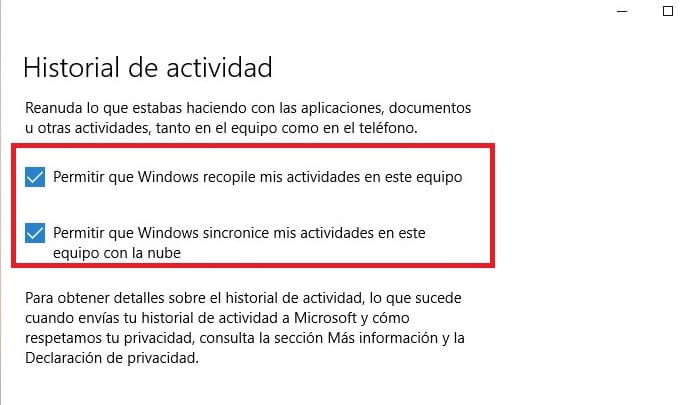
D'aquestes opcions hem de fer clic a Historial d'activitat. A l'fer això ens surten en pantalla una sèrie de noves opcions. Entre les opcions que ens surten, estan dues caselles que hem de marcar (desmarcar en aquest cas). Diuen el següent: Permetre que Windows recopili les meves activitats en aquest equip i Permetre que Windows sincronitzi les meves activitats en aquest equip amb el núvol.
Per tant, hem de desmarcar les dues. ja que a l'fer això, Timeline a Windows 10 va deixar de funcionar. De manera que no només no s'emmagatzema ni recull informació, sinó que no es va a mostrar més en pantalla sense entrem en la mateixa.
Així que podeu veure que acabar amb aquest timeline en Windows 10 és una mica del més senzill. Només cal seguir uns pocs passos. En cas de voler tornar a activar-lo, els passos a seguir serien els mateixos, simplement tornant a activar aquestes caselles.